Cập nhật macOS giúp tăng cường bảo mật, trải nghiệm các tính năng mới, cải thiện hiệu suất… Trước khi nâng cấp, bạn cần kiểm tra xem MacBook có thể cập nhật được không, dọn dẹp ổ cứng, sao lưu dữ liệu, duy trì nguồn điện và kết nối Internet ổn định. Việc cập nhật mac OS có thể được thực hiện trực tiếp qua Cài đặt hệ thống hoặc cài đặt sạch bằng USB.
Trong quá trình cập nhật, có thể phát sinh lỗi như không tải được bản vá, thiếu dung lượng, máy bị treo hoặc chậm sau khi nâng cấp. Với các sự cố nghiêm trọng hơn như treo táo, lỗi ổ cứng, hay phần cứng hoạt động chập chờn, bạn có thể liên hệ Macbook Care để được hỗ trợ.
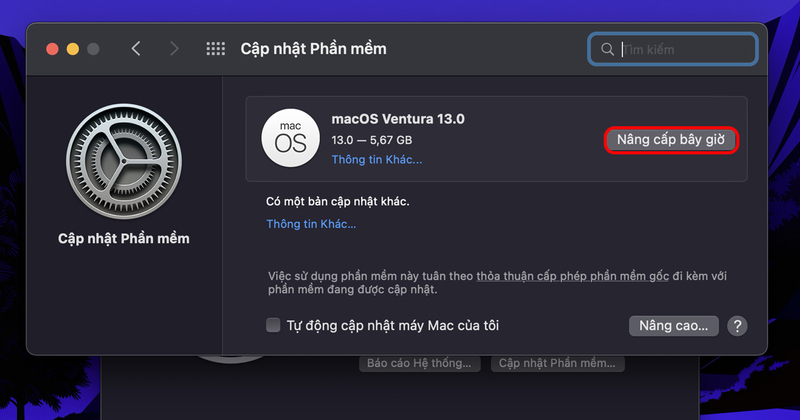
Tại sao nên cập nhật macOS thường xuyên?
Cập nhật macOS là nâng cấp hệ điều hành, giúp mang lại nhiều lợi ích thiết thực cho trải nghiệm sử dụng máy Mac. Dưới đây là những lý do quan trọng khiến bạn không nên bỏ qua các bản cập nhật:
Tăng cường bảo mật tối đa
Mỗi bản cập nhật macOS thường đi kèm các bản vá bảo mật, giúp ngăn chặn phần mềm độc hại, gián điệp và nhiều mối đe dọa khác. Ngược lại, việc sử dụng phiên bản cũ có thể khiến dữ liệu cá nhân dễ bị tấn công hoặc rò rỉ.
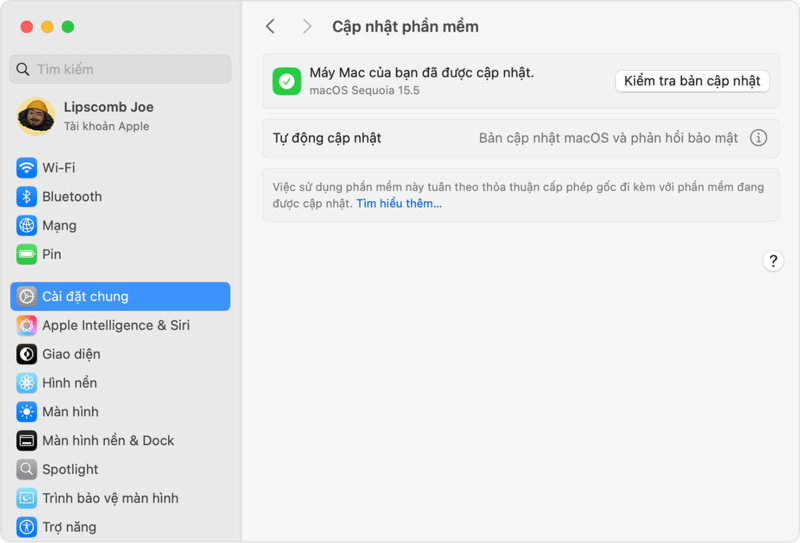
Trải nghiệm những tính năng mới nhất
Các bản macOS mới luôn bổ sung tính năng tiện ích và giao diện tối ưu hơn. Các tính năng như Continuity Camera, Live Captions hay Stage Manager,… sẽ mang lại trải nghiệm đa nhiệm mượt mà và hiệu quả hơn.
Cải thiện hiệu suất và sửa lỗi
Sau một thời gian dài sử dụng, MacBook dễ xuất hiện tình trạng chậm, giật hoặc phản hồi kém. Các bản cập nhật macOS mới không chỉ vá lỗi hệ thống còn tồn tại mà còn tối ưu hiệu năng, giúp máy hoạt động mượt mà hơn. Nhờ vậy, ngay cả những chiếc MacBook đã qua nhiều năm sử dụng cũng có thể chạy ổn định, ít lỗi vặt và mang lại trải nghiệm trơn tru hơn.
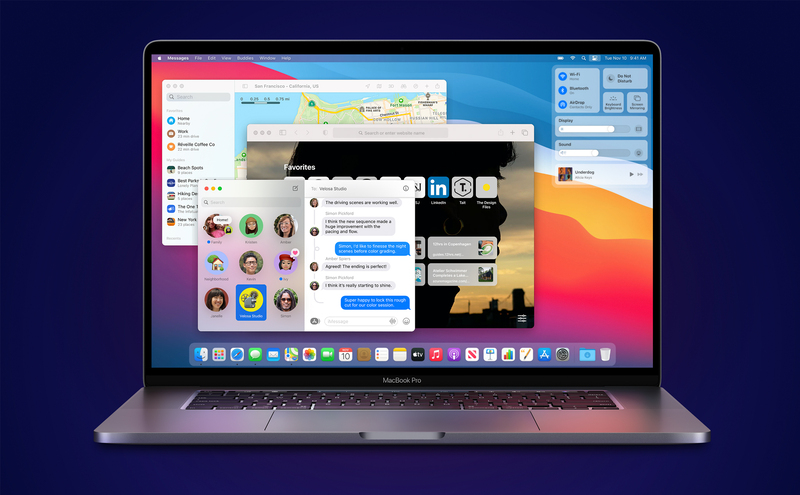
Tăng tính tương thích ứng dụng
Các phần mềm chuyên dụng như Adobe hay Microsoft Office, thường chỉ hỗ trợ tốt trên phiên bản macOS mới. Nếu không cập nhật, bạn có thể gặp lỗi khi cài đặt, sử dụng hoặc thậm chí không thể chạy được ứng dụng. Việc nâng cấp macOS sẽ giúp bạn đảm bảo mọi phần mềm luôn hoạt động ổn định và trơn tru.
Các bước chuẩn bị trước khi cập nhật macOS
Dưới đây là chi tiết các việc bạn cần phải làm trước khi tiến hành cập nhật mac os:
Kiểm tra dòng máy Mac có tương thích không?
Trước khi cập nhật, bạn cần chắc chắn rằng chiếc Mac của mình nằm trong danh sách được hỗ trợ bởi phiên bản macOS mới nhất. Ví dụ, macOS hiện nay thường yêu cầu:
- MacBook Pro: từ 2018 trở lên
- MacBook Air: từ 2018 trở lên
- MacBook: từ 2017 trở lên (nếu còn trong danh sách Apple hỗ trợ)
- iMac: từ 2019 trở lên
- iMac Pro: tất cả các phiên bản
- …
Để kiểm tra model máy, bạn hãy: Bấm vào biểu tượng Apple ở góc trái màn hình > Chọn Giới thiệu về máy Mac này (About This Mac). Ở cửa sổ hiện ra, bạn sẽ thấy thông tin chi tiết về tên máy, năm sản xuất và cấu hình. So sánh thông tin này với danh sách ở trên để biết máy có tương thích với bản macOS mới hay không.
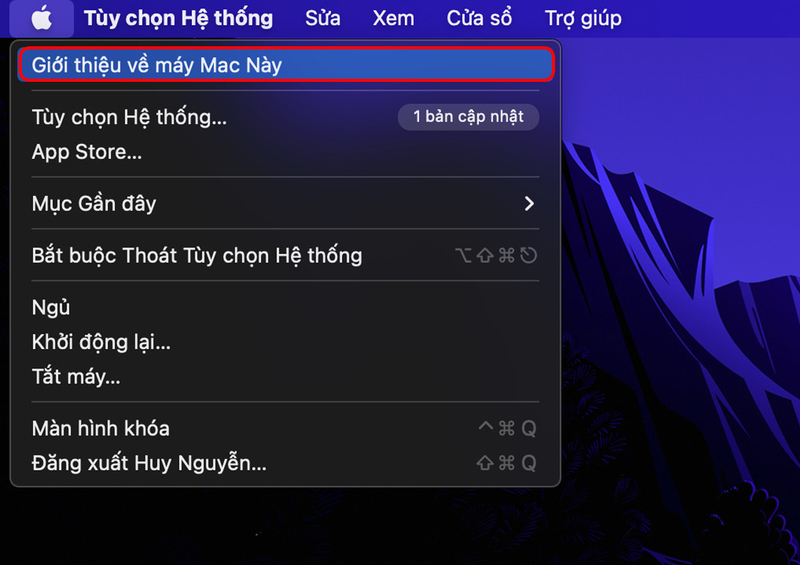
Dọn dẹp dung lượng ổ cứng
Để quá trình cài đặt macOS diễn ra suôn sẻ, máy cần có ít nhất 25–30GB dung lượng trống. Nếu ổ cứng gần đầy, bạn nên:
- Xóa bớt tệp tin, ứng dụng không cần thiết.
- Dọn rác hệ thống, thư mục tải về (Downloads).
- Sử dụng iCloud hoặc ổ cứng ngoài để lưu trữ dữ liệu tạm thời.
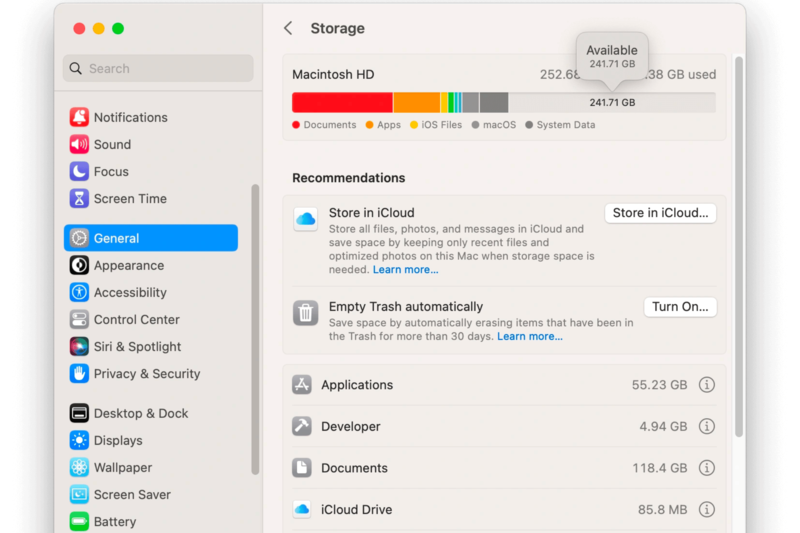
Sao lưu (Backup) dữ liệu với Time Machine
Trước khi nâng cấp macOS, bạn nên sao lưu toàn bộ dữ liệu để tránh rủi ro. Time Machine là công cụ tích hợp sẵn trên macOS, giúp bạn sao lưu nhanh chóng và khôi phục dễ dàng khi cần.
Cách thực hiện: Kết nối ổ cứng ngoài với Mac → Mở Time Machine trong Cài đặt hệ thống (System Settings) → Chọn ổ cứng làm nơi lưu trữ → bật chế độ Tự động sao lưu.
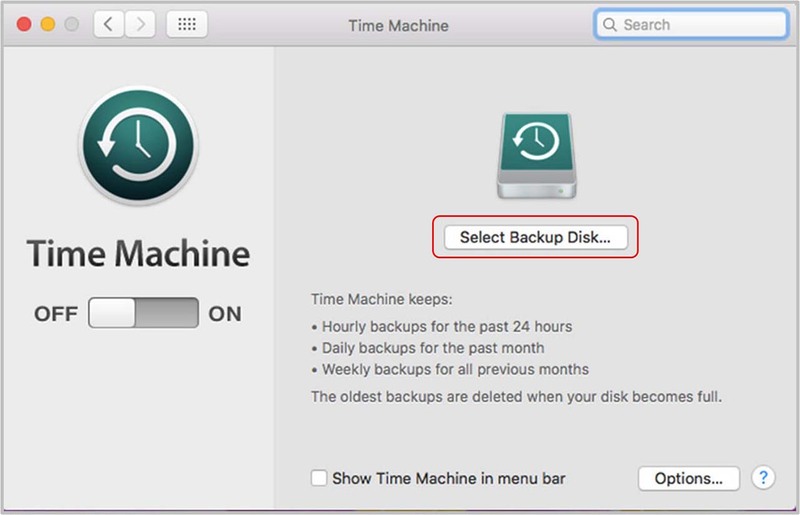
Đảm bảo nguồn điện và kết nối Internet
Bạn cũng nên đảm bảo MacBook luôn được cắm sạc để tránh tình trạng mất nguồn đột ngột trong quá trình nâng cấp. Bên cạnh đó, việc duy trì kết nối Internet tốc độ cao cũng rất quan trọng.
Hướng dẫn chi tiết cách cập nhật macOS lên phiên bản mới nhất
Ngay dưới đây, sau khi đã chuẩn bị đầy đủ các thao tác trên, hãy cùng tìm hiểu 2 cách cập nhật Mac os cơ bản mà ai cũng cần biết:
Cách 1: Cập nhật qua Cài đặt hệ thống
- Bước 1: Nhấp vào biểu tượng Apple ở góc trái thanh menu.
- Bước 2: Chọn Software Update (Cập nhật phần mềm). Nếu có phiên bản mới, hệ thống sẽ hiển thị thông báo và cho phép bạn tiến hành tải về.
- Bước 3: Chờ quá trình tải và cài đặt hoàn tất.
- Bước 4: Khi kết thúc, macOS sẽ yêu cầu khởi động lại để áp dụng phiên bản mới.
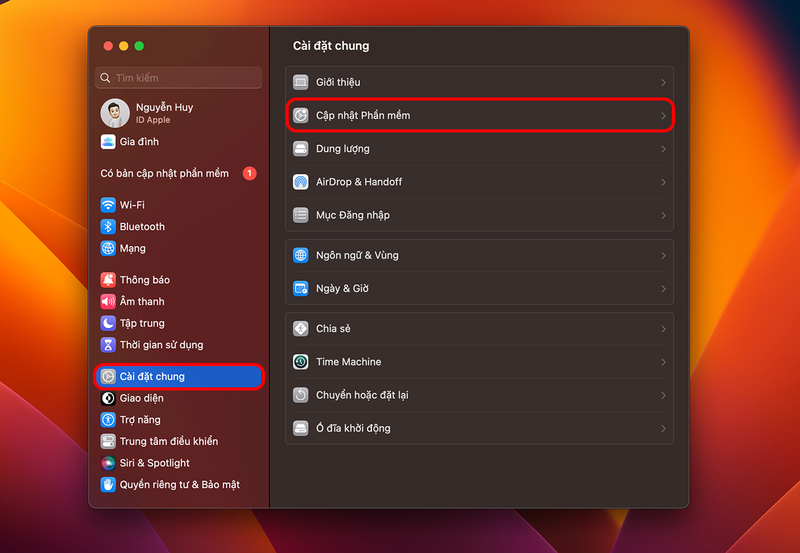
Cách 2: Cài đặt sạch (Clean Install) bằng USB
Bước 1: Tắt nguồn MacBook, cắm USB cài đặt macOS đã tạo sẵn, sau đó khởi động lại và nhấn giữ phím Option cho đến khi giao diện lựa chọn khởi động hiện ra.
Bước 2: Khi màn hình hiển thị danh sách khởi động, chọn USB Boot để bắt đầu quá trình cài đặt.
Bước 3: Thiết lập cài đặt
- Chọn ngôn ngữ hiển thị cho máy.
- Trong cửa sổ macOS Utilities, chọn Disk Utility.
- Format ổ đĩa cần cài đặt (chọn phân vùng → nhấn Erase).
- Đóng Disk Utility để quay lại macOS Utilities, sau đó chọn Install macOS.
- Nhấn Continue, chọn phân vùng vừa format và tiếp tục cài đặt.
- Chờ hệ thống cài đặt (thường mất khoảng 10–15 phút).
- Khi cài đặt xong, máy sẽ khởi động lại và có thể yêu cầu thêm một vài phút để hoàn tất.
- Cuối cùng, màn hình chào mừng hiện ra → bạn tiến hành thiết lập các cài đặt ban đầu như ngôn ngữ, bàn phím, Wi-Fi…
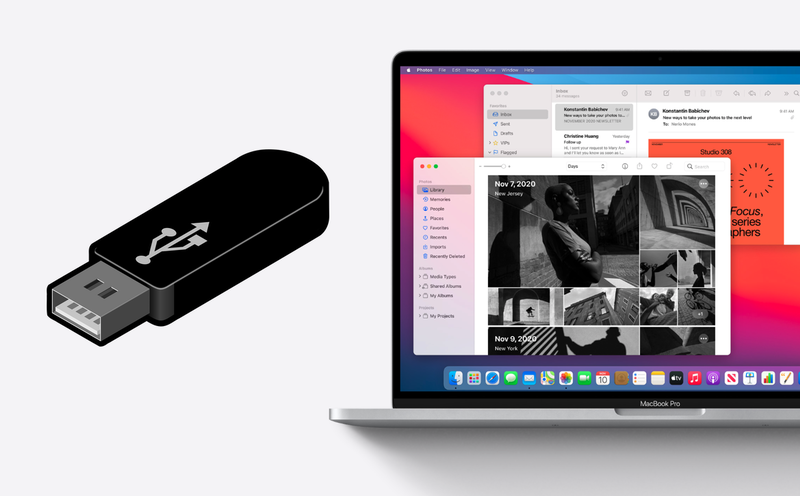
Cách xử lý các lỗi thường gặp khi update macOS
Trong quá trình nâng cấp macOS, đôi khi người dùng có thể gặp một số sự cố. Dưới đây là các lỗi phổ biến và cách khắc phục:
- Không tải được bản cập nhật: Kiểm tra lại kết nối Wi-Fi, đảm bảo mạng ổn định.
- Thiếu dung lượng ổ cứng: Hãy xóa bớt file, chuyển dữ liệu sang iCloud/ổ cứng ngoài hoặc dùng công cụ quản lý dung lượng trong “About This Mac”.
- Quá trình cài đặt bị treo (stuck): Nhấn giữ nút nguồn để tắt máy, sau đó khởi động lại và thử update lại.
- Máy bị chậm sau khi cập nhật: Thử reset SMC/NVRAM hoặc kiểm tra các ứng dụng ngốn tài nguyên.
- …
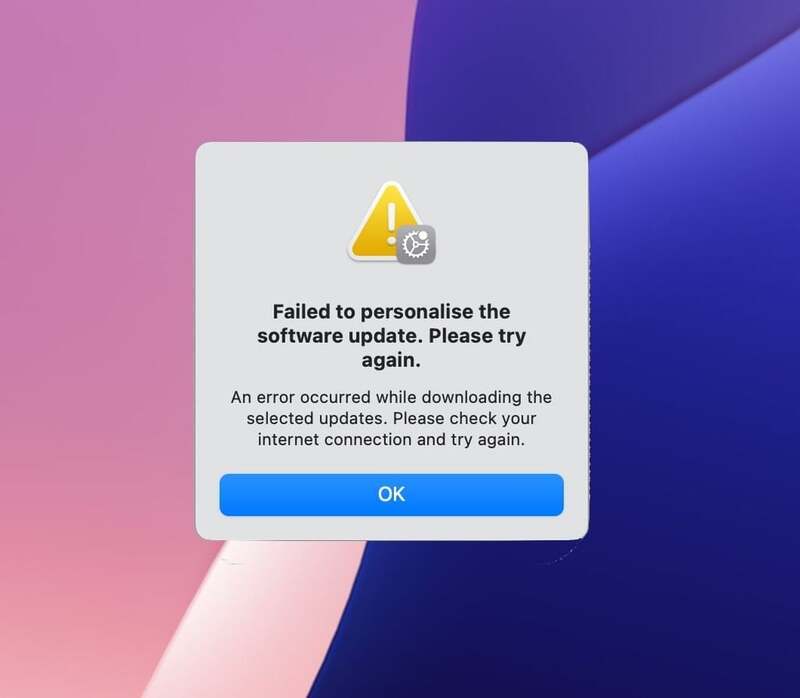
Khi việc cập nhật macOS gặp sự cố? Đã có Macbook Care lo!
Trên thực tế, không ít người dùng đã gặp rắc rối sau khi cập nhật Macos. Dưới đây là những lỗi bạn nên mang máy tới các cơ sở sửa chữa để được hỗ trợ:
Khi nào bạn cần tìm đến chuyên gia?
- Khi MacBook bị treo táo, không thể khởi động vào màn hình chính sau nhiều lần thử.
- Quá trình cài đặt báo lỗi liên quan đến ổ cứng (lỗi APFS, không thể tạo phân vùng…).
- Sau khi cập nhật, các chức năng như Wi-Fi, bàn phím, Trackpad hoạt động chập chờn.
Tại sao Macbook Care là lựa chọn đáng tin cậy của bạn?
Với nhiều năm kinh nghiệm trong việc sửa chữa và xử lý lỗi macOS, sửa Macbook Pro tại Đà Nẵng luôn là địa chỉ đáng tin cậy để bạn an tâm gửi gắm thiết bị:
- Kinh nghiệm chuyên sâu: Đội ngũ kỹ thuật viên dày dặn kinh nghiệm, am hiểu mọi phiên bản macOS.
- Xử lý nhanh chóng: Khắc phục sự cố trong thời gian ngắn, hạn chế tối đa gián đoạn công việc.
- An toàn dữ liệu: Cam kết bảo mật và giữ nguyên dữ liệu quan trọng của khách hàng.
- Trang thiết bị hiện đại: Sử dụng công cụ và phần mềm chuẩn Apple để sửa chữa chính xác.
- Dịch vụ tận tâm: Tư vấn chi tiết, hỗ trợ sau sửa chữa và bảo hành uy tín.

Ngoài ra, Macbook Care còn cung cấp đa dạng các dịch vụ sửa chữa Macbook khác như:
- Thay màn hình Macbook tại Đà Nẵng
- Sửa Loa Macbook tại Đà Nẵng
- Thay ổ cứng Macbook tại Đà Nẵng
- Thay trackpad Macbook tại Đà Nẵng



